Fix: NFS Heat Error Code: 0003080f
I den här artikeln kommer vi att försöka lösa problemet med "Felkod: 0003080f" som NFS Heat-spelare stöter på när de ansluter till spelet online.

NFS Heat-spelare stöter på felet "Felkod: 0003080f" när de vill ansluta online i spelet och deras tillgång till onlineanslutning är begränsad. Om du står inför ett sådant problem kan du hitta en lösning genom att följa förslagen nedan.
Varför stöter jag på NFS Heat-felkod: 0003080f?
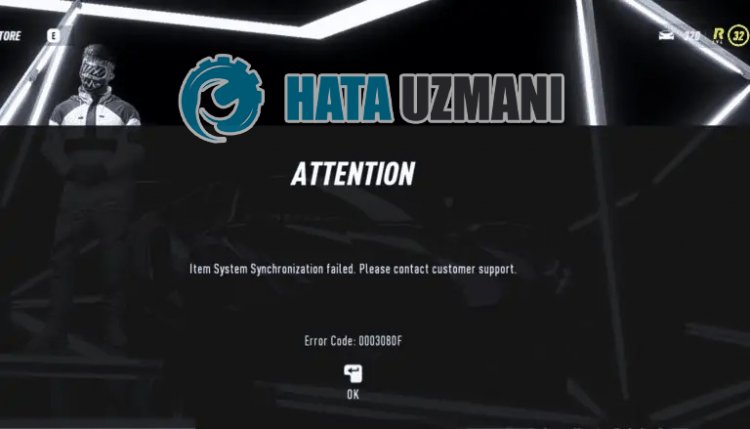
All information om exakt vad som orsakade detta fel har inte avslöjats ännu. Han observerar dock att spelare inte stöter på ett sådant fel igen när de ändrar NFS Heat save-filen. Därför, om vi stöter på ett sådant fel för tillfället, kan vi säga att det beror på ett problem i registret. Naturligtvis finns det en stor sannolikhet att vi kan stöta på ett sådant fel inte bara på grund av detta problem, utan också på grund av många andra problem. Därför kommer vi att försöka lösa problemet genom att ge dig några förslag.
Hur åtgärdar du NFS Heat-felkod: 0003080f?
För att åtgärda det här felet kan du hitta lösningen på problemet genom att följa förslagen nedan.
1-) Konfigurera registerfilen
Som vi sa ovan, står det att vissa användare inte stöter på ett sådant fel igen när de konfigurerar loggfilen. Vi kan eliminera problemet genom att förverkliga detta förslag.
- Skriv "Kör" på startskärmen för sökning och öppna den.
- Skriv följande rad på skärmen som öppnas och tryck på enter. "%UserProfile%\Documents\"

- Öppna mappen "NFS Heat" i den öppnade mappen och öppna mapparna "SaveGame" respektive "savegame".
- Ta bort registerfilen i Klaösr genom att flytta den till skrivbordet och spara den som en säkerhetskopia. Säkerhetskopieringsfilen måste finnas på skrivbordet.
- Efter detta, kör Origin och öppna Need for Speed: Heat, spelfunktioner.
- Högerklicka på Cloud saves på skärmen som öppnas och avmarkera "Aktivera molnlagringar för alla spel som stöds".
- Kör spelet direkt efter att du har utfört denna operation. Efter att ha kört spelet kan det be dig att ladda din lokala fil; klicka på Ja om du uppmanas.
- Spela sedan spelet som om du spelade normalt. Spela spelet tills du laddar ditt första Nitrous-kit och lämna garaget, gå ur lobbyn och stäng spelet.
- Nå till spelsparakatalogen vi nämnde ovan och radera denna nyskapade post.
- Efter detta, kör Origin och öppna Need for Speed: Heat, spelfunktioner.
- Högerklicka på Cloud saves på skärmen som öppnas och klicka på "Återställ senaste lokalt sparade spel".
När du har utfört den här åtgärden kör du spelet och kontrollerar om problemet kvarstår. Om ditt problem är helt löst, avsluta spelet och ta bort den nya posten och ersätt den ursprungliga posten som vi lämnade som en säkerhetskopia på skrivbordet.
2-) Stäng av antivirusprogrammet
Inaktivera alla antivirusprogram du använder eller ta bort dem helt från din dator. Om du använder Windows Defender, inaktivera det. För detta;
- Öppna skärmen för startsökning.
- Öppna sökskärmen genom att skriva "Windows säkerhetsinställningar".
- Klicka på "Virus- och hotskydd" på skärmen som öppnas.
- Klicka på "Ransomware Protection" i menyn.
- Stäng av "Kontrollerad mappåtkomst" på skärmen som öppnas.
Efter detta stänger vi av realtidsskyddet.
- Skriv "virus- och hotskydd" i startskärmen för sökning och öppna den.
- Klicka sedan på "Hantera inställningar".
- Stäng av realtidsskyddet till "Av".
När vi har utfört den här operationen måste vi lägga till mappen NFS Heat som ett undantag.
- Skriv "virus- och hotskydd" i startskärmen för sökning och öppna den.
- "Hantera inställningar" under Virus- och hotskyddsinställningar och sedan "Uteslutningar Välj ">Lägg till eller ta bort undantag".
- Välj Lägg till en uteslutning och välj sedan "NFS Heat" som sparats på din disk och NFS Heat-registermappen som vi nämnde ovan.
Efter denna process, kör NFS Heat-spelet och kontrollera om problemet kvarstår.
3-) Verifiera spelfilens integritet
Vi kommer att verifiera spelfilens integritet och skanna och ladda ner eventuella saknade eller felaktiga filer. För detta;
För Steam-spelare;
- Öppna Steam-programmet.
- Öppna biblioteksmenyn.
- Högerklicka på spelet "NFS Heat" till vänster och öppna fliken "Egenskaper".
- Öppna menyn "Lokala filer" till vänster på skärmen som öppnas.
- Klicka på knappen "Verifiera spelfilers integritet" i menyn Lokala filer som vi stötte på.
För ursprungsspelare;
- Kör ursprungsprogrammet.
- Öppna menyn Mina bibliotek.
- Hitta NFS Heat-spelet, högerklicka på det och tryck på knappen "Verifiera".
Efter denna process kommer nedladdningen att utföras genom att skanna de skadade spelfilerna. När processen är klar kan du köra spelet och kontrollera om problemet kvarstår.
4-) Skapa privat port för NFS Heat
Om inget av ovanstående förslag fungerar för dig kan vi åtgärda problemet genom att ställa in porten som är konfigurerad för NFS Heat.
- Skriv "Windows Defender-brandväggen" på startskärmen för sökning och öppna den.
- Klicka på "Avancerade inställningar" till vänster på skärmen som öppnas.
- Klicka på alternativet "Inkommande regler" till vänster i fönstret som öppnas och klicka på alternativet "Ny regel" till höger.
- Välj alternativet "Port" i det nya fönstret som öppnas och klicka på knappen "Nästa".
- Efter denna process, välj alternativet "TCP" och skriv porten som vi lämnar nedan i rutan och klicka på knappen "Nästa".
- 8080, 27015-27030, 27036-27037
- Välj sedan alternativet "Tillåt anslutning", tryck på knappen "Nästa", ställ in tre alternativ som markerade och klicka på "Nästa "-knappen .
- Ge sedan namnet på porten där vi utförde installationsprocessen och tryck på knappen "Slutför".
I den här processen har vi lagt till en ny regel i TCP-porten. I nästa åtgärd, låt oss avsluta vår process genom att ansluta UDP-porten.
- Lägg sedan till den nya regeln igen och välj "Port" och klicka på knappen "Nästa".
- Efter denna process, välj alternativet "UDP" och skriv in porten som vi lämnar nedan i rutan och klicka på knappen "Nästa".
- 4380, 27000-27031, 27036
- Välj sedan alternativet "Tillåt anslutning", tryck på knappen "Nästa", ställ in tre alternativ som markerade och klicka på "Nästa "-knappen .
- Ge sedan namnet på porten där vi utförde installationsprocessen och tryck på knappen "Slutför".
Efter denna process, kör NFS Heat-spelet och kontrollera om problemet kvarstår.
Ja, vänner, vi har löst vårt problem under den här titeln. Om ditt problem kvarstår kan du fråga om de fel du stöter på genom att gå in på vår FORUM-plattform.








![Hur åtgärdar jag YouTube-serverfelet [400]?](https://www.hatauzmani.com/uploads/images/202403/image_380x226_65f1745c66570.jpg)







